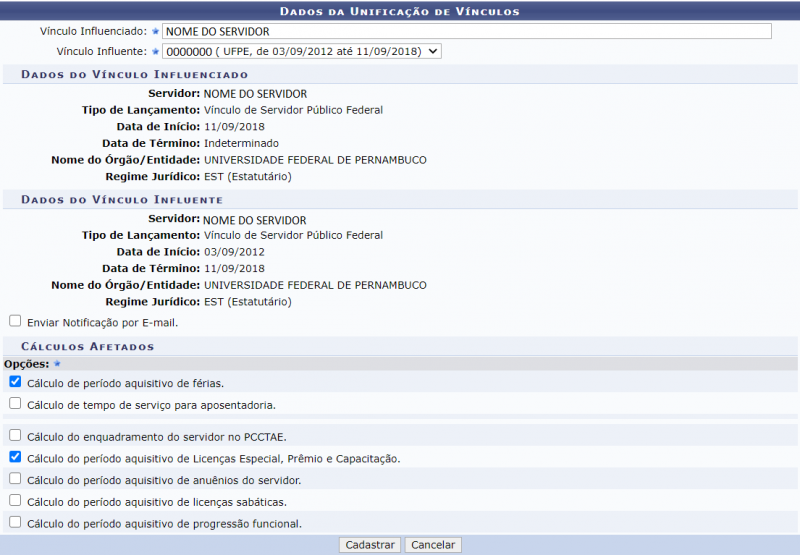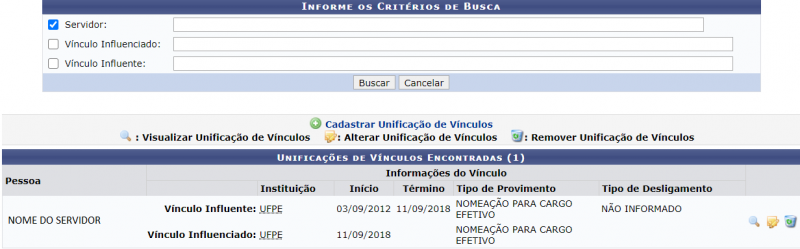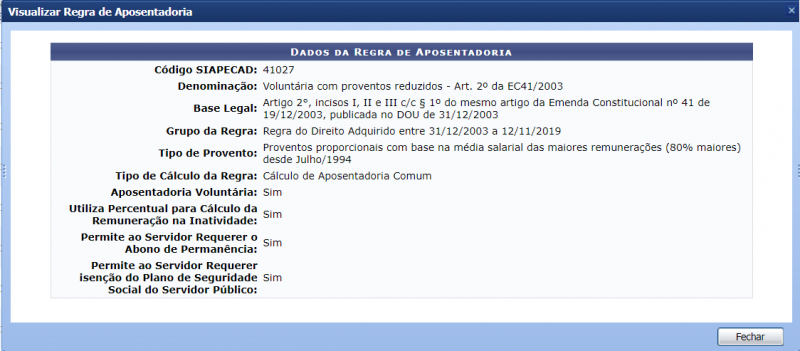Aposentadoria: Cadastrar Unificação de Vínculos
Objetivo
Esta funcionalidade tem como objetivo permitir a unificação de vínculos que um determinado servidor possui com a Instituição, com a finalidade de centralizar os cálculos funcionais, permitindo, assim, reconhecer o tempo de serviço adquirido por meio de todos os vínculos. Para que esta operação seja realizada, é imprescindível que o usuário possua mais de um vínculo institucional. Além disso, é necessário que a data de término do vínculo influente, isto é, do vínculo que terá suas informações funcionais unidas a outro, tenha sido encerrada antes da data de início do vínculo influenciado, ou seja, do vínculo ao qual as informações funcionais serão acrescentadas.
Passo a passo
Para fazer uso dessa funcionalidade, acesse o SIGRH -> Módulos -> Aposentadoria -> Aposentadoria -> Unificação de Vínculo -> Cadastrar.
O sistema irá apresentar a seguinte tela:
Para realizar este cadastro, preencha os campos abaixo:
- Vínculo Influenciado: Informe o vínculo principal ao qual as informações funcionais dos demais vínculos serão acrescentadas. Para informar o Vínculo Influenciado, digite o nome do servidor ou sua matrícula no SIAPE. É importante destacar que ao inserir o nome ou matrícula do servidor desejado, o sistema exibirá automaticamente as opções que atendem às informações inseridas. Clique na opção desejada para selecioná-la;
- Vínculo Influente: Informe o vínculo que terá suas informações funcionais unidas ao Vínculo Influenciado informado anteriormente.
- Enviar Notificação por E-mail: Selecione esta opção se desejar informar o servidor titular dos vínculos sobre a unificação.
- Cálculos Afetados: Selecione os Cálculos Afetados pela unificação dos vínculos, dentre as seguintes opções:
- Cálculo de Período Aquisitivo de Férias;
- Cálculo de Tempo de Serviço para Aposentadoria;
- Cálculo do Enquadramento do Servidor no PCCTAE;
- Cálculo do Período Aquisitivo de Licenças Especial, Prêmio e Capacitação;
- Cálculo do Período Aquisitivo de Anuênios do Servidor;
- Cálculo do Período Aquisitivo de licenças sabáticas;
- Cálculo do Período Aquisitivo de Progressão Funcional.
Após informar os campos o usuário deverá clicar em Cadastrar. Então, será exibida a mensagem de confirmação:
"Operação realizada com sucesso!"
O sistema irá apresentar a seguinte tela:
Nesta tela você poderá buscar cadastrar, visualizar, alterar e remover as unificações de vínculos.
Se desejar cadastrar uma nova unificação de vínculos, clique em Cadastrar unificação de vínculos para repetir a operação anterior, em seguida clique em Cadastrar. Então, será exibida a mensagem de confirmação:
"Operação realizada com sucesso!"
Se desejar visualizar a unificação de vínculos, clique o botão ![]() (Visualizar Unificação de Vínculos). O sistema irá apresentar a seguinte tela:
(Visualizar Unificação de Vínculos). O sistema irá apresentar a seguinte tela:
Se desejar alterar a fundação, clique o botão![]() (Alterar ) para realizar as alterações necessária e em seguida clicar em Alterar. Então será exibida a mensagem de confirmação:
(Alterar ) para realizar as alterações necessária e em seguida clicar em Alterar. Então será exibida a mensagem de confirmação:
"Operação realizada com sucesso!"
Se desejar remover a fundação, clique o botão ![]() (Remover). Ao clicar o sistema irá perguntar: Confirma a remoção desta informação? Se selecionar Ok será exibida a mensagem confirmando o processo:
(Remover). Ao clicar o sistema irá perguntar: Confirma a remoção desta informação? Se selecionar Ok será exibida a mensagem confirmando o processo:
"Operação realizada com sucesso!"
Se desejar visualizar as regras de aposentadoria, clique o botão ![]() (Visualizar detalhes). O sistema irá apresentar a seguinte tela:
(Visualizar detalhes). O sistema irá apresentar a seguinte tela:
Se desejar alterar as regras de aposentadoria, clique o botão ![]() (Alterar). O sistema irá apresentar a seguinte tela:
(Alterar). O sistema irá apresentar a seguinte tela:
Para realizar as alterações o usuário deverá alterar os campos de acordo com a sua necessidade e sabendo das seguintes informações:
- Código SIAPECAD: Informe o código da regra de aposentadoria;
- Nome: Informe o nome da regra de aposentadoria;
- Base Legal: informe a base legal em que a regra de aposentadoria se enquadra;
- Aposentadoria Voluntária: Selecione esta opção se a aposentadoria for eletiva;
- Utiliza Percentual para o Cálculo da Remuneração na Inatividade: Selecione esta opção se assim desejar; clique em sua respectiva caixa de seleção;
- Permite ao Servidor Requerer o Abono de Permanência: Selecione esta opção para autorizar o servidor em questão a requisitar o abono de permanência na instituição;
- Permite ao Servidor Requerer isenção do Plano de Seguridade Social do Servidor Público: Selecione esta opção se assim desejar.
Após alterar os campos o usuário deverá clicar em Alterar. Então, será exibida a mensagem de confirmação:
"Regra de Aposentadoria alterado(a) com sucesso."
O sistema irá apresentar a seguinte tela: